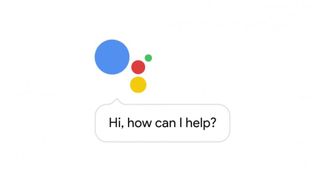Google Asistan, Android cihazınızı sesli komutlarla kullanmayı basit ve sezgisel hale getirecek akıllı bir sanal asistan olan Google Asistan'ın devamı niteliğindedir.
Bu harika bir yeni özelliktir, ancak şu anda yalnızca Google'ın en son amiral gemisi akıllı telefonları olan Google Pixel ve Google Pixel XL'de resmi olarak desteklenmektedir .
Ancak, Google Asistan'ı Pixel akıllı telefon olmayan Android cihazlarda edinmenin bir yolu var ve bu biraz zor olsa da, Google Asistan'ı Android cihazınıza kurmanın en basit yolunu bulduk.
Neye ihtiyacın var
Başlamadan önce aşağıdakilere sahip olduğunuzdan emin olmanız gerekir:
- Android 7.0 veya üstü ( Android 7.0 Nougat'ı hemen şimdi indirme hakkındaki kılavuzumuza göz atın )
- En son Google uygulaması
- BuildProp Düzenleyici uygulaması
- KingoRoot uygulaması
Bu yöntemle çalıştığı bilinen cihazların listesi aşağıdadır:
- Google Nexus 6P
- Google Nexus 5X
- Google Nexus 6
- Google Nexus 5
- Google Nexus4
- Google Piksel C
- Moto G 2013
- Moto G 2015
- Bir artı bir
- Samsung Galaksi S5
- Sonraki Bit Robin
Telefonunuz bu listede yoksa çalışmayabilir - ancak Android 7.0 yüklü olduğu sürece çalışma ihtimali de vardır.
1. Android cihazınızı rootlayın
Bu işlem, Android cihazınızı rootlamanızı gerektirir. Bu, garantinizi geçersiz kılabilecek potansiyel olarak zor bir işlemdir, bu nedenle bunu yapmak konusunda rahat değilseniz, şimdi kurtarmanın ve Android Asistan'ın cihazınız için resmi olarak yayınlanmasını beklemenin zamanı geldi.
Neyse ki, Android cihazınızı köklendirme işlemi her zamankinden daha kolay, bu nedenle devam etmek istiyorsanız, sürece derinlemesine giren Android'i köklendirme kılavuzumuza göz attığınızdan emin olun .
Özetle, bir apk dosyası olarak indirilebilen ve Android cihazınıza bir uygulama olarak veya Windows aracılığıyla yüklenebilen KingoRoot uygulamasını kullanacağız. Uygulamayı kullanmak istiyorsanız, öncelikle Android cihazınızın diğer kaynaklardan uygulamaları çalıştırmasına izin vermeniz gerekir.
Bunu yapmak için Ayarlar'a gidin ve ardından 'Güvenlik' üzerine dokunun. 'Bilinmeyen kaynaklar' için bir giriş görene kadar aşağı kaydırın ve açmak için ona dokunun. Bu, Google Play Store dışındaki yerlerden uygulama yüklemenize olanak tanır.
Bu size daha fazla esneklik sağlar, ancak aynı zamanda ne yüklediğinize dikkat etmeniz gerektiği anlamına gelir.
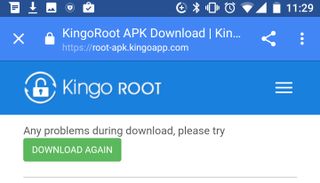
Ardından, Android cihazınızda KingoRoot web sitesine gidin ve "Android için İndir" seçeneğine dokunun. İndirdikten sonra, apk dosyasını açın ve uygulamanın yüklenmesine izin verin.
KingoRoot uygulamasını açın ve 'Kök Aygıt'a dokunun ve görevi tamamlamasına izin verin. Başarısız olursa, cihazınızı bilgisayarınıza takmanızı gerektiren Windows sürümünü kullanmayı deneyin. Bununla ilgili tüm talimatlar, daha önce bahsettiğimiz 'Android'i rootlama' kılavuzumuzdadır.
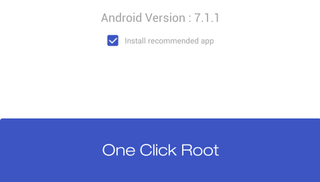
2. build.prop dosyasını düzenleyin
Şimdi build.prop dosyasını düzenlemeniz gerekecek. Bu, BuildProp Editor uygulaması sayesinde daha kolay yapılır . Google Play Store'dan yükleyin, ardından yükleyin.
ro.product.model girişini görene kadar aşağı kaydırın . Bu, Android'e akıllı telefonunuzun ne olduğunu söyler; örneğin Nexus 6P'mizde ro.product.model= Nexus 6P yazıyor .
Girdiye dokunun ve 'Değer' metin kutusuna Pixel XL yazın.'Kaydet'i tıklayın, giriş şimdi şöyle diyecektir: ro.product.model=Pixel XL
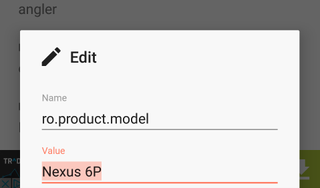
Bu, Android'in bir Pixel XL üzerinde çalıştığını düşüneceği ve Google Asistan'ı yüklemenize izin vereceği anlamına gelir. Yalnızca belirli modellerde çalışan bazı uygulamalar bundan sonra düzgün çalışmayabileceğinden dikkatli olun. Yine de Nexus cihazları iyi olmalı.
Ayrıca ro.opa.eligible_device girişine de göz atmanız gerekir . Orada değilse, ekranın sağ üst köşesindeki üç nokta simgesine dokunun ve ad olarak ro.opa.eligible_device ekleyin.
'Değer' metin kutusuna True yazın . ro.opa.eligible_device değeri zaten varsa, bunu False'den True'ya değiştirin .
Değişiklikleri kaydedin, ardından Android cihazınızı yeniden başlatın ve gerekirse Google uygulamasının önbelleğini temizleyin.
Bunu yapmak için Ayarlar'ı açın ve Uygulamalar'a gidin. Ona dokunun, ardından "Google uygulamasını" bulmak için aşağı kaydırın. Ona dokunun, ardından 'Depolama'ya ve ardından 'Önbelleği Temizle'ye dokunun.
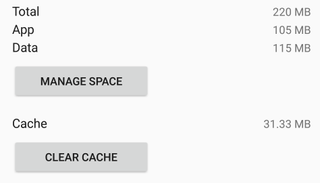
Google Asistan artık Android cihazınızda mevcut olmalıdır - görünmesi için önce cihazınızı güncellemeniz gerekebilir.
Çok fazla iş? Bunun yerine bir Google Pixel'de çok şey elde edin
Bunların hepsi çok fazla iş gibi görünüyorsa, Google Pixel anlaşmalarına göz atmaya değer. Yeni bir akıllı telefon olmasına rağmen, şimdiden harika seçenekler var.
- Artık Google Asistan'a sahip olduğunuza göre, Google Asistan ipuçları ve püf noktaları kılavuzumuza göz atın